Penting untuk memperhatikan aspek keamanan dan privasi saat menggunakan perangkat teknologi seperti smartphone, tablet, pc dan laptop.
Data pribadi yang kita miliki rentan terhadap penyalahgunaan, terutama informasi yang berkaitan dengan privasi seperti nomor telepon, riwayat pesan, identitas diri (Ktp, sim), alamat email, nomor rekening dan sebagainya. Selain itu, kita juga tidak ingin orang lain mengakses aplikasi di smartphone kita.
Samsung, sebagai pemimpin dalam industri smartphone, berupaya memberikan kemudahan dalam melindungi data dan privasi pengguna. Ini tercermin dalam penggunaan teknologi keamanan perangkat seperti fingerprint, face-unlock, two-factor authentication, pola, pin, kata sandi dan sebagainya.
Pada situasi tertentu, pengguna juga dapat menambahkan pin atau pola tambahan untuk mengunci aplikasi agar tidak dapat diakses oleh orang lain.
Cara mengunci aplikasi di HP Samsung
Ada beberapa cara yang dapat anda terapkan untuk mengamankan aplikasi di perangkat hp samsung anda. Pertama, gunakanlah fitur bawaan samsung yang disebut “folder aman” untuk mengamankan folder aplikasi dan file.
Alternatif kedua adalah mengaktifkan fitur sidik jari pada aplikasi yang diinginkan. Pilihan ketiga adalah dengan menginstal aplikasi dari pihak ketiga yang dirancang khusus untuk mengunci aplikasi. Panduan langkah-langkahnya dapat anda ikuti untuk menjaga keamanan aplikasi anda.
1. Aktifkan folder aman
Folder aman merupakan ruang penyimpanan yang terisolasi dan terjamin keamanannya. Informasi yang disimpan di dalam folder aman tidak dapat dipindahkan ke perangkat lain melalui metode pembagian yang tidak diizinkan, seperti usb atau wi-fi direct.
Sebelum menyimpan data di dalam folder aman, disarankan untuk membuat salinan cadangan di lokasi penyimpanan yang aman.
Untuk memanfaatkan folder aman, pengguna perlu mengaktifkannya melalui fitur biometrik dan keamanan ponsel samsung. Setelah diaktifkan, pengguna dapat membuat kunci akses sesuai preferensi, seperti pola, pin, atau kata sandi.
Langkah 1: Pertama, aktifkan opsi “folder aman” di pengaturan. Buka menu pengaturan » biometrik dan keamanan » pilih folder aman.
- Sekarang, langkah berikutnya adalah menginstall folder aman. Bacalah syarat dan ketentuan dengan cermat sebelum menyetujui. Setelah itu, klik setuju.
- Folder aman akan meminta akses ke beberapa data di ponsel, termasuk kalender, kontak, penyimpanan dan perangkat. Klik Lanjutkan.
- Tunggu beberapa saat hingga proses instalasi folder aman selesai. Setelah itu, lanjutkan ke langkah 2.
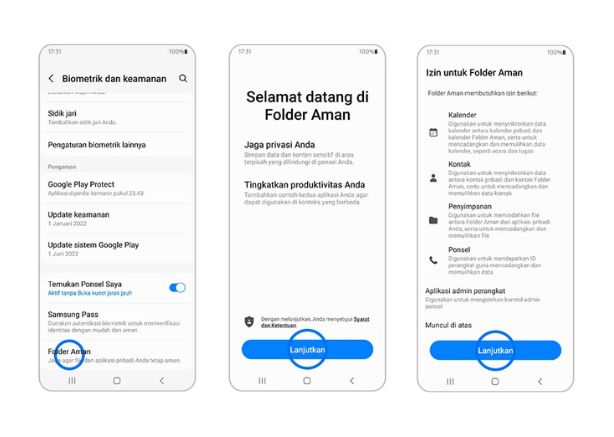
Langkah 2: Setelah itu, anda diminta untuk menghasilkan tipe kunci keamanan, seperti pola, pin, atau kata sandi. Silakan pilih sesuai preferensi anda. Sebagai ilustrasi, saya akan menggunakan pola.
- Buatlah pola kunci sesuai keinginan anda, lalu klik lanjut.
- Konfirmasikan pola yang telah anda buat dengan mengklik konfirmasi.
- Folder aman telah berhasil dibuat.
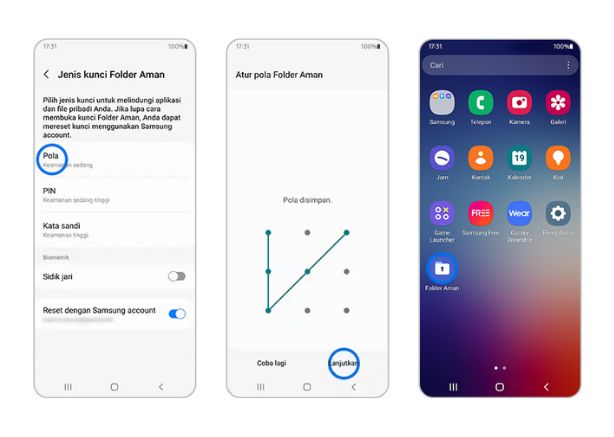
Tambahkan aplikasi
Langkah 3: Buka “Folder Aman” yang sudah anda buat dan masukkan pola/fingerprint anda. Di dalam folder aman ini, anda dapat menambahkan aplikasi-aplikasi yang ingin anda amankan. Tidak hanya satu aplikasi, anda dapat menambahkan beberapa aplikasi sekaligus ke dalam daftar folder aman.
- Pilih aplikasi yang diinginkan, lalu klik opsi “Tambah” untuk menyertakannya ke dalam daftar folder aman.
- Aplikasi berhasil ditambahkan ke dalam daftar folder aman.
- Proses selesai.
Saat ini, aplikasi yang sudah disimpan dalam folder aman telah terkunci. Setiap kali anda ingin mengakses folder aman tersebut, anda harus memasukkan pola atau sidik jari. Dengan cara ini, orang lain yang bukan pemilik ponsel tidak dapat mengakses aplikasi dan konten di dalam folder tersebut.
2. Aktifkan fitur ‘kunci sidik jari’ pada aplikasi
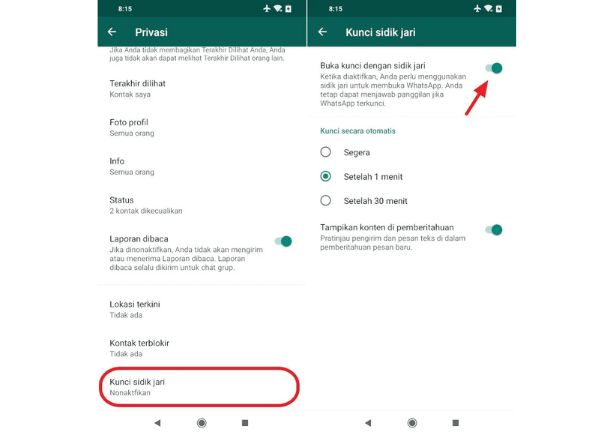
Setelah itu, anda dapat mengaktifkan opsi “kunci sidik jari” pada aplikasi tersebut. Prosedur ini hanya dapat dilakukan pada aplikasi yang mendukung fitur kunci aplikasi dan salah satu contoh aplikasinya adalah whatsapp.
Dengan mengaktifkan fitur ini, setiap kali anda membuka aplikasi whatsapp, sistem akan meminta anda untuk mengonfirmasi identitas dengan menggunakan sidik jari. Untuk melakukan pengaturan ini, ikuti langkah-langkah berikut:
- Buka aplikasi whatsapp di perangkat anda.
- Ketuk ikon tiga titik yang terletak di bagian atas layar, lalu pilih opsi setelan.
- Selanjutnya, pilih akun » privasi.
- Gulir ke bawah hingga menemukan opsi kunci sidik jari.
- Aktifkan opsi “Buka kunci dengan sidik jari“.
- Lakukan verifikasi identitas dengan menempelkan sidik jari anda.
- Selanjutnya, tentukan preferensi kunci otomatis, seperti segera, setelah 1 menit, atau setelah 30 menit.
- Setelah langkah-langkah tersebut selesai, konfigurasi sudah selesai.
Sekarang, fitur “Buka kunci dengan sidik jari” sudah diaktifkan. Setiap kali anda membuka aplikasi whatsapp, sistem akan meminta anda untuk mengonfirmasi identitas dengan menggunakan sidik jari pada perangkat anda.
Namun, perlu diingat bahwa tidak semua aplikasi mendukung opsi “kunci aplikasi” dan untuk melindungi aplikasi lain atau menginstal aplikasi pihak ketiga, disarankan untuk menggunakan fitur “folder aman,” seperti yang dijelaskan pada poin ketiga.
3. Install aplikasi pihak ketiga
Apabila ponsel samsung anda belum memiliki dukungan untuk fitur folder aman dan sidik jari, opsi lain yang dapat dicoba adalah menginstal aplikasi pihak ketiga. Terdapat berbagai aplikasi keamanan ponsel yang dilengkapi dengan fungsi kunci untuk aplikasi yang terpasang. Berikut adalah beberapa rekomendasi aplikasi keamanan:
Aplikasi keamanan tersebut menawarkan beragam fitur. Selain kunci aplikasi, beberapa di antaranya juga menyediakan opsi untuk menyembunyikan notifikasi, menyesuaikan tampilan, mengganti tema, mengatur layar belakang dan masih banyak lagi.
Terdapat pilihan kunci berupa pin, pola, atau sidik jari. Dengan aplikasi tersebut, anda dapat mengelola banyak aplikasi sekaligus sesuai kebutuhan anda.
Penutup,
Di perangkat samsung, terdapat berbagai metode untuk meningkatkan keamanan ponsel anda. Selain dari pengaturan pola, pin, kata sandi, atau sidik jari pada layar ponsel, pengguna juga dapat menambahkan lapisan keamanan tambahan pada aplikasi.
Dengan demikian, keamanan sistem dan aplikasi dapat diperkuat. Salah satu fitur yang mempermudah pengguna dalam mengamankan banyak aplikasi sekaligus adalah melalui penggunaan folder aman.
Fitur “folder aman” memungkinkan pengguna mengunci sejumlah aplikasi tanpa perlu mengandalkan aplikasi keamanan dari pihak ketiga.
Dalam mengikuti petunjuk di atas, mungkin akan ada variasi dalam menu dan antarmuka pengguna, sehingga disarankan untuk menyesuaikannya. Jika ada pertanyaan atau komentar, silakan sampaikan melalui kolom komentar di bawah ini. Terima kasih dan semoga berhasil!
Adakah cara untuk menyembunyikan folder aman dari layar aplikasi? Anda dapat menyembunyikan folder aman dengan menonaktifkan opsi “Tampilan ikon pada layar aplikasi” melalui pengaturan opsi lainnya di Folder Aman.
Bagaimana caranya menambahkan aplikasi lain ke dalam folder aman? Caranya sangat mudah, cukup ketuk ikon “+” untuk menambahkan aplikasi tambahan yang ingin anda kunci di dalam folder aman pada ponsel samsung anda.
Apakah ada cara untuk mengunci aplikasi whatsapp tanpa menggunakan aplikasi eksternal? Anda dapat mengaktifkan fitur “Buka kunci dengan sidik jari” melalui pengaturan aplikasi whatsapp untuk mengamankan akses ke aplikasi tanpa memerlukan aplikasi keamanan tambahan.

